Перенос данных между несколькими экземплярами Битрикс — советы в блоге
24 апреля 2014
Автор: Главное интернет-бюро
В процессе создания или доработки сайтов часто возникает потребность в переносе настроек инфоблоков и данных в них или веб-форм и почтовых событий и шаблонов с сервера разработки на тестовый и далее на рабочий. И эта процедура не автоматизирована в БУС, поэтому часто на партнерских конференциях партнеры, да и сами «битриксоиды», говорят об этой проблеме. Мы, как нормальные ленивые люди, создали инструмент для переноса настроек инфоблоков, веб-форм и почтовых событий между несколькими экземплярами 1С-Битрикс – Копир: Миграция данных.
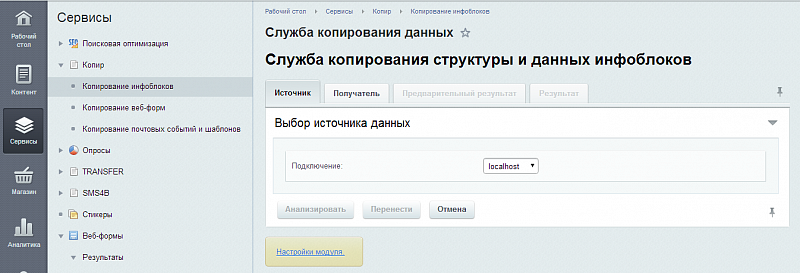
После установки модуля на получатель данных (иначе вы не сможете синхронизировать файлы картинок в элементах инфоблоков) вы настраиваете подключение к источнику. Кнопка «Проверить» позволяет удостовериться в корректности настроек IP адреса, имя БД и логина и пароля на подключение к ней, а также отсутствию ограничений на прямое подключение между серверами по порту 3306.
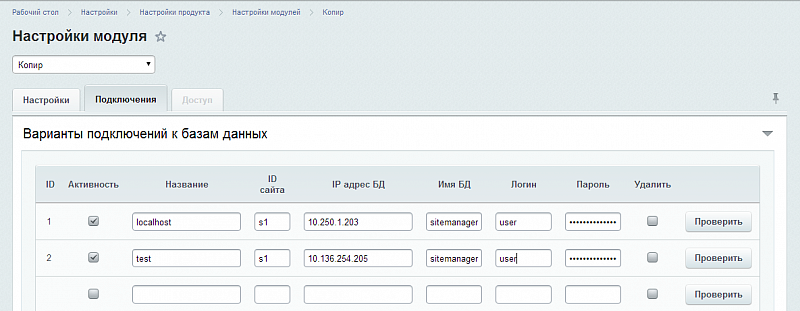
После чего вы можете переносить данные. В случае переноса настроек инфоблоков и данных в них, вы выбираете тип инфоблока и сам инфоблок для источника и получателя.
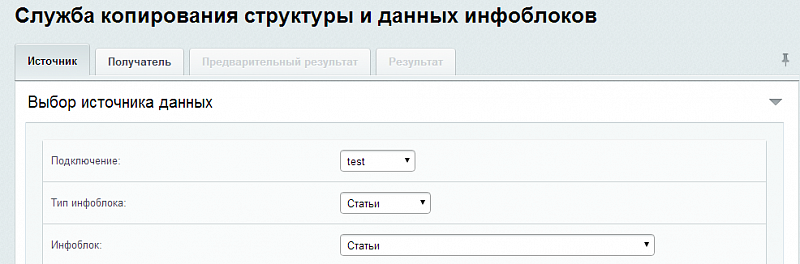
Далее необходимо определить необходимость переноса раздела и ключ для их сопоставления на получателе и источнике (по-умолчанию это Название секции), и сделать тоже самое для элементов инфоблоков.
Вы можете предварительно оценить результат переноса кнопкой «Анализировать». В результате анализа вы получите прогноз по результатам добавления и обновления секций и элементов.
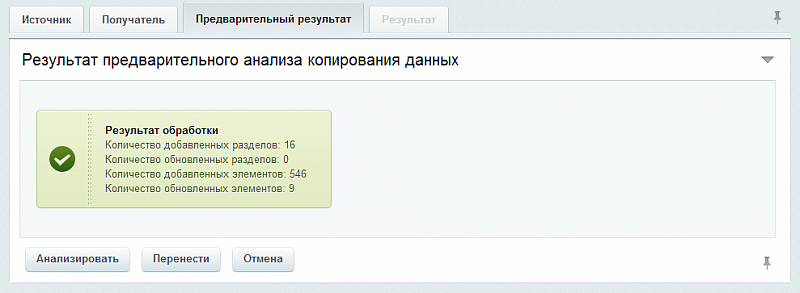
Для переноса веб-форм используется Служба копирования настроек веб-форм. Мы специально не делали переноса результатов их заполнения, так как не видим такого сценария использования.
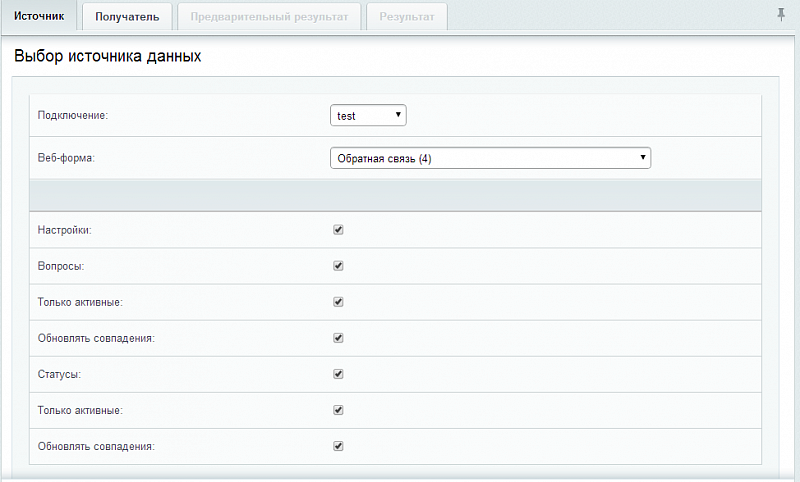
После настроек источника, полей для передачи и получателя нажимаем «Анализировать».
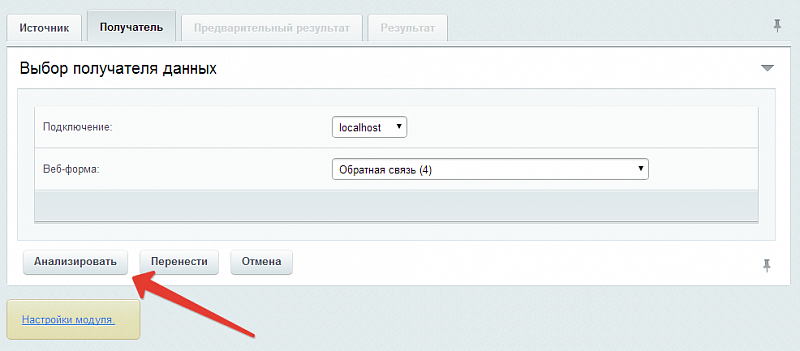
Если результат анализа вас устраивает, остается нажать перенести и сэкономить несколько минут «муторных копи-пастов» с высокой вероятностью ошибки в ложных формах.
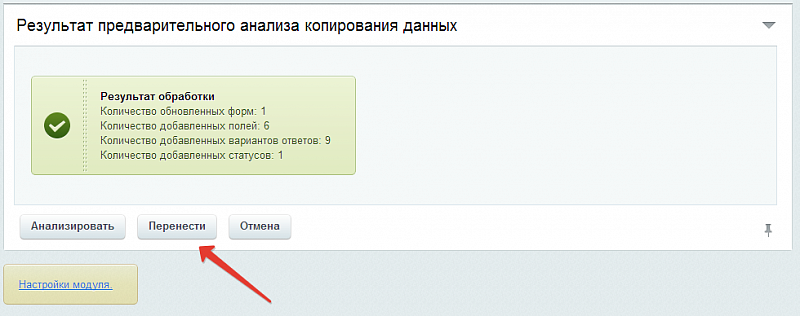
И последнее, что мы уже автоматизировали в этом релизе - это синхронизацию почтовых событий и почтовых шаблонов, перенос которых между несколькими серверами та еще задачка. Все выполняем по аналогии с синхронизацией веб-форм – настраиваете источник и получатель, указываете правила переноса – "обновлять ли совпадения шаблонов" и необходимость деактивации лишних. После чего можно задать галками непосредственно (поименно) шаблоны для переноса. Кнопка «Анализировать» покажет предварительный результат синхронизации, нажмите «Перенести» чтобы быть счастливым.
Мы использовали модуль Копир: Миграция данных уже не на одном проекте, все прекрасно чистая экономия времени и меньше ошибок.
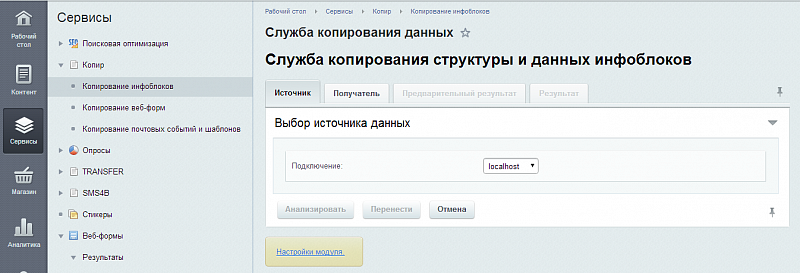
После установки модуля на получатель данных (иначе вы не сможете синхронизировать файлы картинок в элементах инфоблоков) вы настраиваете подключение к источнику. Кнопка «Проверить» позволяет удостовериться в корректности настроек IP адреса, имя БД и логина и пароля на подключение к ней, а также отсутствию ограничений на прямое подключение между серверами по порту 3306.
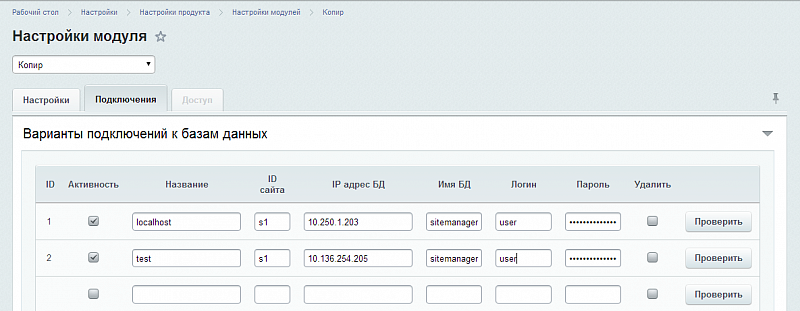
После чего вы можете переносить данные. В случае переноса настроек инфоблоков и данных в них, вы выбираете тип инфоблока и сам инфоблок для источника и получателя.
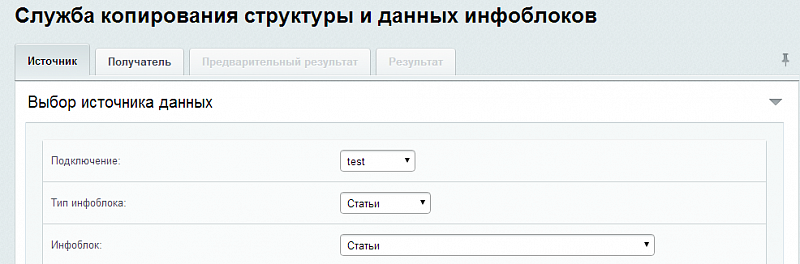
Далее необходимо определить необходимость переноса раздела и ключ для их сопоставления на получателе и источнике (по-умолчанию это Название секции), и сделать тоже самое для элементов инфоблоков.
Вы можете предварительно оценить результат переноса кнопкой «Анализировать». В результате анализа вы получите прогноз по результатам добавления и обновления секций и элементов.
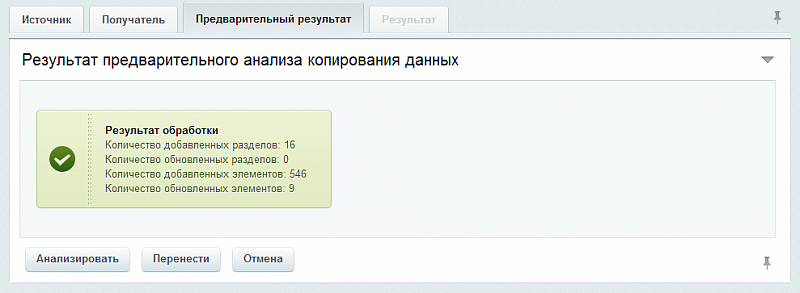
Для переноса веб-форм используется Служба копирования настроек веб-форм. Мы специально не делали переноса результатов их заполнения, так как не видим такого сценария использования.
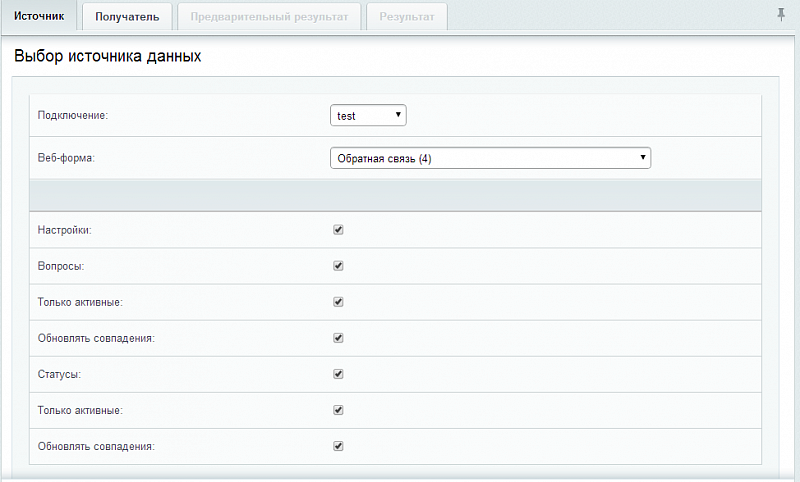
После настроек источника, полей для передачи и получателя нажимаем «Анализировать».
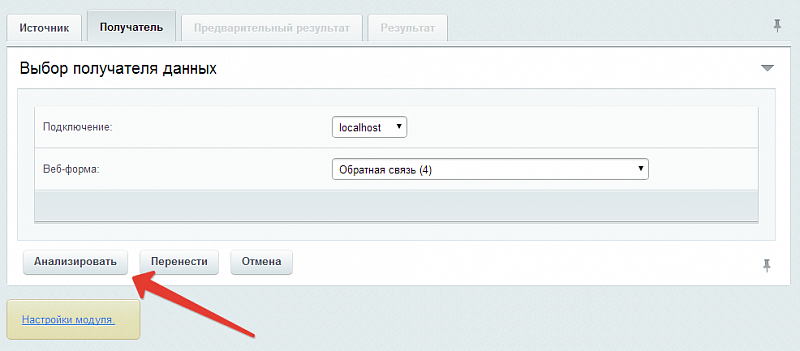
Если результат анализа вас устраивает, остается нажать перенести и сэкономить несколько минут «муторных копи-пастов» с высокой вероятностью ошибки в ложных формах.
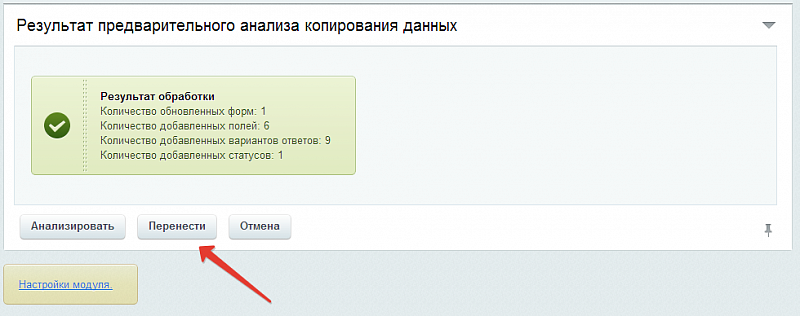
И последнее, что мы уже автоматизировали в этом релизе - это синхронизацию почтовых событий и почтовых шаблонов, перенос которых между несколькими серверами та еще задачка. Все выполняем по аналогии с синхронизацией веб-форм – настраиваете источник и получатель, указываете правила переноса – "обновлять ли совпадения шаблонов" и необходимость деактивации лишних. После чего можно задать галками непосредственно (поименно) шаблоны для переноса. Кнопка «Анализировать» покажет предварительный результат синхронизации, нажмите «Перенести» чтобы быть счастливым.
Мы использовали модуль Копир: Миграция данных уже не на одном проекте, все прекрасно чистая экономия времени и меньше ошибок.
